Kako se vratiti na klasično korisničko sučelje Spotify Desktop [Vodič]
Miscelanea / / August 04, 2021
Spotify je pružio novo ažuriranje korisničkog sučelja za svoju stolnu aplikaciju. Međutim, korisnici i ljubitelji glazbe smatraju da je novo sučelje manje interaktivno. Kao rješenje problema, reći ću vam kako se vratiti na klasično korisničko sučelje za radnu površinu Spotify.
Objasnio sam kako se prebaciti na staro glatko korisničko sučelje popularne aplikacije za streaming glazbe na svim glavnim operativnim sustavima kao što su Windows, MacOS i Linux. Novim ažuriranjem traka za pretraživanje na početnoj stranici pomaknula se na lijevu ploču.
Prethodno s klasično staro korisničko korisničko sučelje Spotifyja, lako možete pristupiti izvornom okviru za pretraživanje i odmah upisati glazbeni upit. To kod većine korisnika s novim sučeljem nije moguće. Dakle, slijedeći ovaj vodič možete popraviti sve te neugodnosti i uživati u prethodnom sučelju.
Sadržaj stranice
-
Vrati se na klasično korisničko sučelje Spotify
- Promijenite na Spotify Classic UI na Windows OS-u
- Promjena u Spotify Classic UI na Linuxu
- Kako promijeniti na Spotify starije sučelje na Mac OS-u
Vrati se na klasično korisničko sučelje Spotify
S trenutnom verzijom radne površine, b morate kliknuti na Pretraživanje koje nije lako vidljivo. Oni koji ne koriste često radnu površinu Spotify ili novi korisnici lako će se zbuniti. Ispod je snimka zaslona mog Spotifya automatski ažuriranog na najnovije korisničko sučelje. Vidite da je traka za pretraživanje postavljena na lijevu ploču umjesto na gornju.
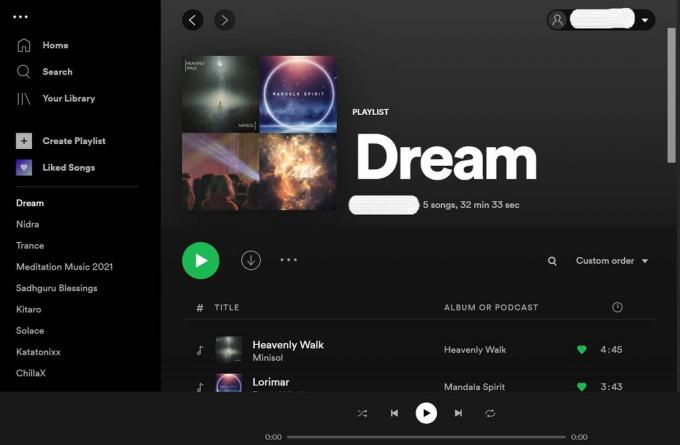
Da biste došli do starog korisničkog sučelja, morate unijeti malu promjenu u konfiguracijsku datoteku aplikacije Spotify za radnu površinu. Ova je datoteka lako dostupna na vašem računalu, bez obzira na operativni sustav koji koristite.
Promijenite na Spotify Classic UI na Windows OS-u
Ako koristite Windows računalo, slijedite ovaj vodič.
- Otvorite istraživač datoteka
- idite na sljedeći put koji sam spomenuo u nastavku
- C: \ Users \ Korisničko ime \ AppData \ Roaming \ Spotify \ prefs
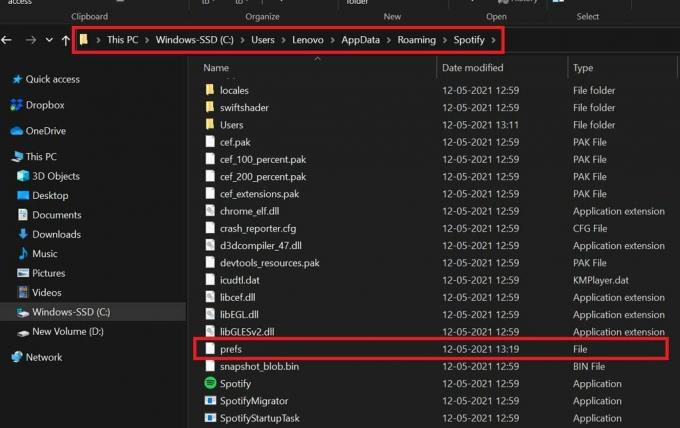
- Otvorite prefs datoteku pomoću aplikacije Notepad
- U taj prefiks datoteke dodajte ovaj redak.
ui.experience_override = ‘’ classic ”
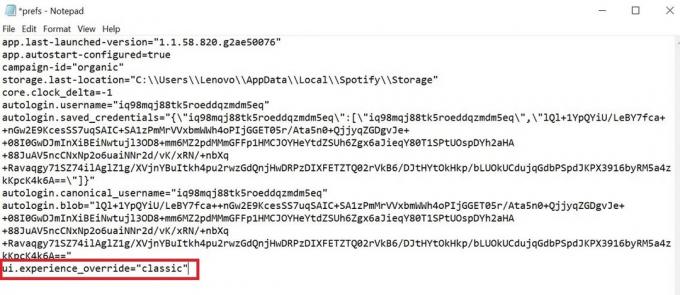
Bilješka: U naredbi zamijenite Korisničko ime određenim korisničkim imenom koje koristite za svoje računalo.
Također, imajte na umu da u File Explorer-u morate omogućiti skrivene datoteke pod opcijom View na traci izbornika. To će vam omogućiti pristup mapi AppData.
Reklame
Nakon što prijeđete na klasično korisničko sučelje Spotify pomoću gornjih koraka, na vrhu zaslona imat ćete traku za pretraživanje. evo snimke zaslona s mog Spotify-a nakon izvršavanja dorade u AppData.
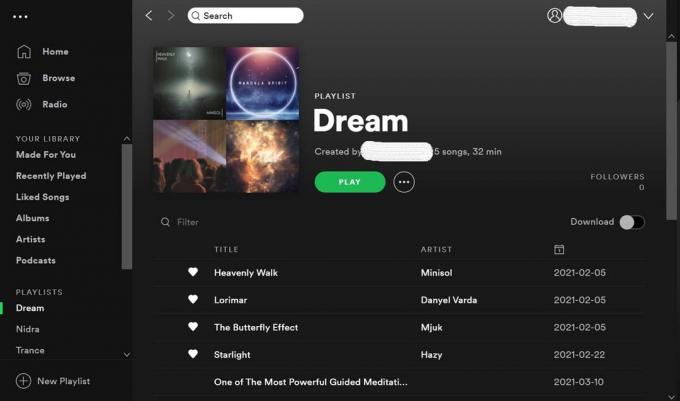
Promjena u Spotify Classic UI na Linuxu
Na Linuxu je postupak vraćanja na klasično korisničko sučelje Spotify radne površine isti kao i u sustavu Windows.
Reklame
- navigacija do home / $ USER / .config / Spotify / prefs
- U datoteci prefs dodaj ui.experience_override = ‘’ classic ”
Kako promijeniti na Spotify starije sučelje na Mac OS-u
Ako ste na MacBook-u ili iMac-u, evo koraka koje morate slijediti da biste Spotify promijenili u klasično korisničko sučelje.
- Pretraživač lansiranja
- Na lijevoj ploči kliknite svoje korisničko ime
- Vidjet ćete da će se prikazati sve uključene mape
- Sada skrivene datoteke knjižnice učinite vidljivima pritiskom na Command + Shift +.
- Kliknite na Knjižnica > Podrška za aplikacije > Spotify > prefs
- Kao što ste vidjeli korake za Windows i Linux, isto to morate učiniti i ovdje
- U datoteku prefs dodajte redak.
ui.experience_override = ‘’ classic ”
Za sve operativne sustave obavezno ponovo pokrenite aplikaciju Spotify nakon što podesite prefs datoteku. Nakon ponovnog pokretanja, Spotify će se vratiti na svoje klasično korisničko sučelje.
Isprobajte ovaj vodič za svoje računalo ako smatrate da je novo korisničko sučelje Spotifya manje interaktivno i korisno.
povezani članci
- Kako izbrisati sve pjesme Spotify
- Sporo izdanje aplikacije Spotify Desktop: popravak
- Ne mogu reproducirati glazbu u aplikaciji Spotify: kako popraviti
![Kako se vratiti na klasično korisničko sučelje Spotify Desktop [Vodič]](/uploads/acceptor/source/93/a9de3cd6-c029-40db-ae9a-5af22db16c6e_200x200__1_.png)


